
Kişileri iTunes (PC / Mac ) olmadan iPhone'dan Bilgisayara Nasıl Aktarırım?

iPhone'unuza çok sayıda kişi eklediyseniz ve bunları yedeklemek veya paylaşmak için bilgisayarınıza kaydetmek istiyorsanız, bunu yapmanın bazı kolay yolları vardır.
iTunes, Apple'ın resmi Windows PC veri senkronizasyon aracı olmasına rağmen, birçok kişi onu kafa karıştırıcı ve kullanımını sinir bozucu buluyor. Yavaştır, adımlar net değildir ve iTunes hataları sıklıkla sebepsiz yere ortaya çıkar.
Peki iTunes olmadan kişileri iPhone'dan bilgisayara aktarmanın en kolay yolu nedir? İşte deneyebileceğiniz daha iyi seçeneklerden bazıları.
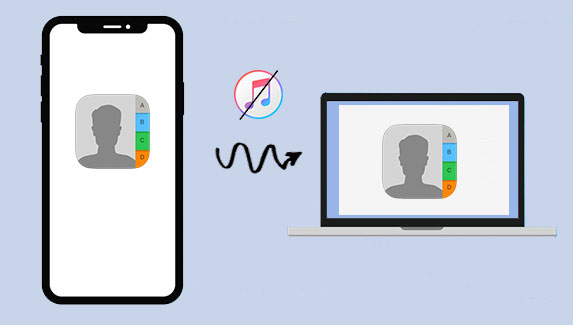
Birçok kişi iTunes'u sınırlayıcı buluyor çünkü iTunes yalnızca tüm kişilerinizi veya tüm grubu aynı anda aktarmanıza izin veriyor. Yalnızca bir veya iki kişiyi taşımak veya bunları iPhone'unuzla bilgisayarınız arasında daha serbestçe yönetmek istiyorsanız, daha iyi bir seçeneğe ihtiyacınız olacak. Coolmuster iOS Assistant mükemmel bir seçimdir.
Bu araç, kişiler de dahil olmak üzere iPhone verilerinizi taşımayı ve yedeklemeyi kolaylaştırır. Sadece birkaç tıklamayla, ihtiyacınız olan kişileri güvenli bir şekilde kaydedebilir veya bilgisayarınıza kopyalayabilirsiniz.
Coolmuster iOS Assistant'ın Temel Özellikleri:
iPhone kişilerini iOS Assistant kullanarak bilgisayara aktarmak için lütfen bilgisayarınıza Coolmuster iOS Assistant'ı indirin, yükleyin ve başlatın; ardından iPhone kişilerini iTunes olmadan dışa aktarmak için aşağıdaki adımları takip edebilirsiniz.
İPhone Kişilerini iTunes olmadan seçici olarak bilgisayara aktarma:
01 iPhone'u Windows bilgisayarına bağlamak için bir USB kablosu kullanın. Görüntülenen açılır pencerede bilgisayarın telefonun dosya ve klasörlerine erişmesine izin verin.

02 Program arayüzünün soldaki menüsünden "Kişiler" klasörünü açın ve taşımak istediğiniz kişileri seçin.
03 Seçilen kişileri bilgisayara aktarmak için üst menüden "Dışa Aktar" düğmesine basın.

Video Eğitimi:
Kişileri Mac iPhone'a nasıl senkronize edeceğinizi bilmiyor musunuz? Bu makale bunu yapmanın 4 yolunu tanıtıyor. Birlikte okuyun ve en kolay yolu bulun.
Kişileri Mac iPhone'a 4 Basit Yolla Senkronize EtmeiPhone kişilerinizi iCloud kullanarak bilgisayarınıza kopyalamak istiyorsanız aşağıdaki adımları izleyin. Bu yöntem, kişileri kablosuz olarak taşımanıza olanak tanır, ancak biraz daha zaman alır ve iyi bir Wi-Fi bağlantısı gerektirir. Coolmuster iOS Assistant'ı kullanmak kadar hızlı değil ancak ekstra yazılım kullanmak istemiyorsanız işe yarıyor.
Kişileri iCloud'u kullanarak iPhone'dan bilgisayara nasıl aktaracağınız aşağıda açıklanmıştır:
1. iPhone'unuzda Ayarlar'ı açın. Üst kısımda adınıza dokunun ve ardından iCloud'u seçin. Kişilerinizin iCloud ile senkronize edilmesi için "Kişiler" seçeneğini açın.
2. Bilgisayarınızda herhangi bir web tarayıcısını açın ve iCloud.com'a gidin. iPhone'unuzda kullandığınız Apple kimliğini kullanarak giriş yapın.
3. Oturum açtıktan sonra "Kişiler"e tıklayın. Orada tüm iPhone kişilerinizi göreceksiniz. Tek seferde bir kişiye tıklayabilir veya daha fazlasını seçmek için Shift veya Ctrl tuşunu basılı tutabilirsiniz. Tümünü seçmek istiyorsanız köşedeki küçük dişli simgesini tıklayın ve "Tümünü Seç"i seçin.
4. Dişli simgesini tekrar tıklayın ve "vCard'ı Dışa Aktar"ı seçin. Tarayıcınız kişilerinizle birlikte bir dosya indirmeye başlayacaktır. Kaydedildikten sonra iPhone kişilerinizi bilgisayarınıza başarıyla kopyaladınız.

Outlook kişilerini bir iPhone ile senkronize etmek mi istiyorsunuz? Nasıl yapılacağı hakkında hiçbir fikriniz yoksa bu kılavuzu okuyun. Size 5 basit yöntem anlatacak ve Outlook kişilerinizi doğrudan iPhone'unuza aktarabilirsiniz.
Outlook Kişilerini iPhone ile Senkronize Etme [5 Yaklaşım]Yalnızca bir veya iki kişiyi taşımanız gerekiyorsa, hızlı bir yol, bunları kendinize e-postayla göndermek ve bilgisayarınıza kaydetmektir. Ancak kişilerinizin birkaçını veya tamamını aynı anda aktarmak istiyorsanız, hepsini tek seferde yapmanıza olanak tanıyan daha hızlı bir yöntem için Bölüm 1'e göz atın.
1. Cihazınızda Telefon uygulamasını açın.
2. Kişileri açın ve bilgisayara aktarmak istediğiniz kişiyi seçin.
3. Aşağı kaydırın ve "Kişiyi paylaş" seçeneğini bulun.
4. "Posta" seçeneğini tıklayın.
5. E-posta adresinizi girin ve kişiyi e-posta adresinize gönderin.
6. E-postanızı bilgisayarda açın, eki indirin ve kaydedin.

E-postaların iPhone'dan kaybolması nasıl düzeltilir? Aşağıdaki bağlantıya tıkladığınızda, iPhone'da e-postaların kaybolması sorununun nedenlerini ve çözümlerini bulacaksınız:
E-posta iPhone'da Kayboluyor, Nasıl Düzeltilir?AirDrop, Apple aygıtları arasında fotoğraf, belge ve kişi gibi şeyleri kablosuz olarak göndermenizi sağlayan kullanışlı bir özelliktir. iPhone'unuzdan Mac tek bir kişiyi göndermek istediğinizde işe yarar. Ancak paylaşacak çok sayıda kişiniz varsa bu en iyi yöntem olmayabilir.
AirDrop yalnızca Apple aygıtlarında kullanılabilir, dolayısıyla bu yöntem yalnızca Mac kullanıyorsanız işe yarar. Öncelikle hem iPhone'unuzda hem de Mac AirDrop'u açmanız gerekir.
iPhone'unuzda:

Mac :

iPhone ve Mac aynı Wi-Fi ağında olduğundan ve birbirine yakın olduğundan emin olun.
Şimdi, bir kişiyi iPhone'unuzdan Mac göndermek için:
1. iPhone'unuzda Kişiler uygulamasını açın.
2. Göndermek istediğiniz kişiyi seçin.
3. "Kişiyi Paylaş"a dokunun ve ardından AirDrop'u seçin.

4. Göründüğünde Mac adına dokunun.
5. Mac , kişiyi kabul etmek isteyip istemediğinizi soran bir açılır pencereyle karşılaşacaktır. 6. Kabul Et'e dokunduğunuzda kişi Mac kaydedilecektir.
Kişiler telefonunuzdaki en önemli şeylerden biridir. Aileniz, arkadaşlarınız ve iş arkadaşlarınızla iletişim halinde kalmanıza yardımcı olurlar. Bu nedenle, bir şeyler ters giderse diye onları yedek tutmak akıllıca olacaktır.
Artık iPhone kişilerinizi bilgisayarınıza nasıl taşıyacağınızı öğrendiğinize göre, onları güvende tutmak çok daha kolay. Başka bir cihaza kaydedilen bir kopyayla artık onları kaybetme konusunda endişelenmenize gerek kalmayacak.
İlgili Makaleler:
Kişileri iPhone'dan SIM Karta Aktarma [2 Yol]
Android ve iPhone arasında Kişiler Nasıl Aktarılır?





